在MyEclipse中编辑和执行SQL
数据库资源管理器工具包括了一个智能的SQL编辑器。在SQL编辑器中可以打开一个数据库连接,使其可以执行SQL语句并自动完成SQL相关片段的执行。在本教程中,你将学习到:
- 启动和使用SQL代码完成功能
- 执行SQL语句
- 生成SQL查询和表创建的脚本
- 更改SQL命令分隔符
持续时间:10分钟
没有MyEclipse?立即下载
1. 启用SQL代码完成功能
SQL代码完成功能要求预装编辑器相关数据库的元数据。在默认的情况下,SQL代码完成功能是被禁用的,这是为了避免严重的性能问题,因为此功能可能导致在非常低的带宽下阅读非常大的数据库元数据或者检索该信息。如果您喜欢代码完成功能,可启动此选项。
(1)选择Window>Preferences,展开MyEclipse>Database Explorer,并选择Performance Optimization。
(2)当建立连接复选框时选择加载所有的数据库元数据,然后单击确定。
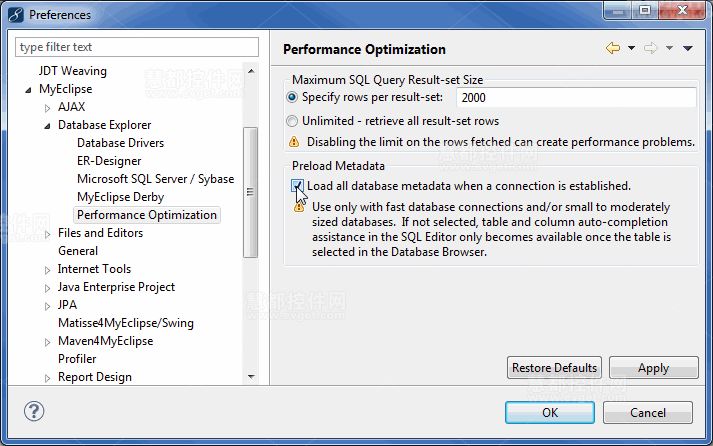
为了优化元数据检索,可以考虑使用模式过滤器。请参阅 Schema Filtering来了解更多信息。
2. 使用SQL代码完成功能
(1)选择File>New>SQL File。

(2)在项目文件夹中选择您想要保存的新的SQL文件和文件名,然后单击Finish。
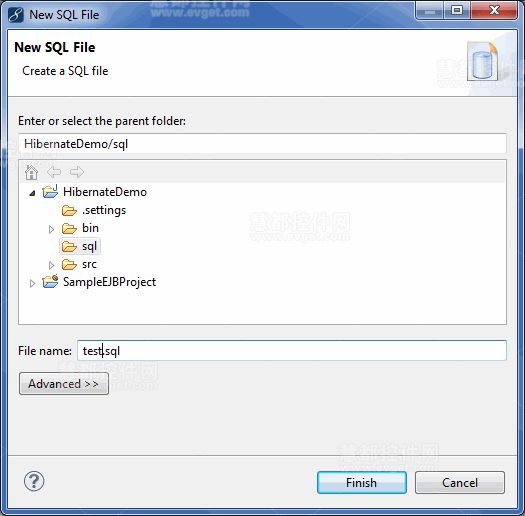
(3)在SQL编辑器中,选择想要文件关联的数据库连接。
注意:此步骤需要代码自动完成以及片段正常执行。
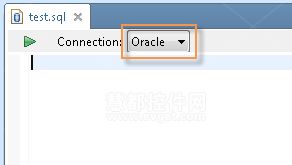
现在您可以输入SQL语句,在每一部分的SQL片段中利用代码辅助(Ctrl +空格键),如下图所示。
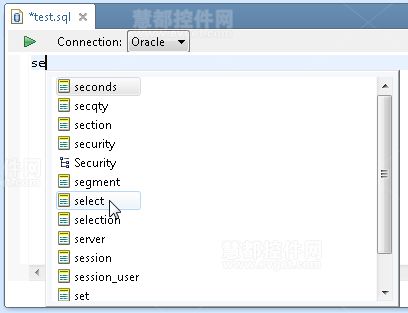
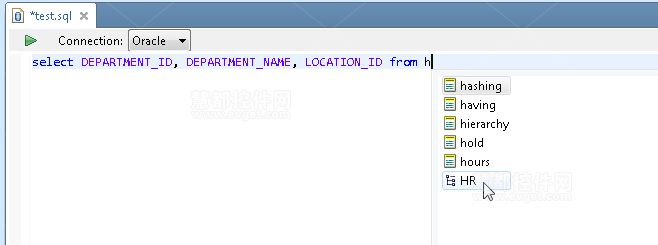

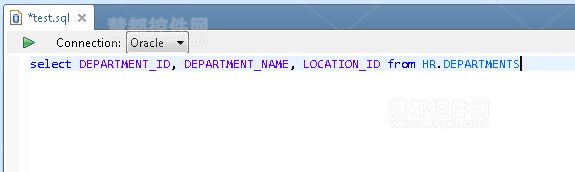
提示:一个有用的SQL编辑器功能表现在同步数据库浏览器的SQL编辑器。在编辑器中,按下Ctrl键并同时选择表名。这个位置在所选表的数据库浏览器上。
3. 执行一个SQL语句
通过单击或按CTRL+ F9来执行所选中的SQL语句片段。在这种情况下,如果没有选中SQL语句,如下面的示例所示,则SQL编辑器执行整个编辑文本。最后的查询结果显示在SQL的结果视图中。
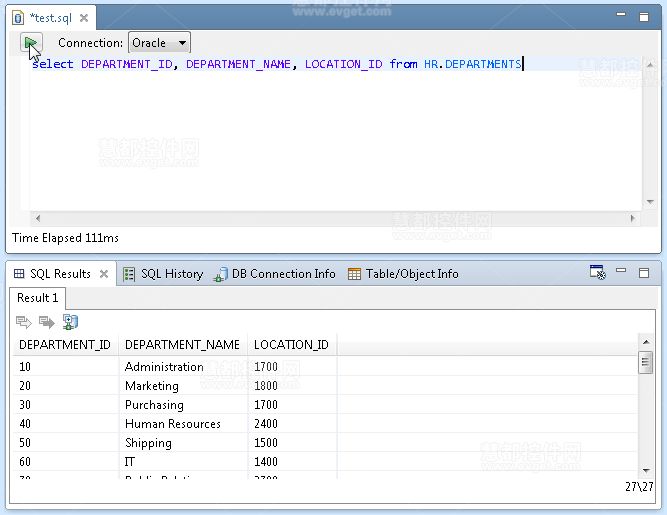
4. 使用SQL生成工具
数据库资源管理器工具提供了两个SQL生成工具,表创建脚本生成和示例SQL查询生成器。
要生成现有表的数据定义语言(DDL),右键单击表中的数据库浏览器并选择Generate>DDL。
注意:在使用Oracle工作时专业级版本的用户也有一个先进的DDL生成功能。
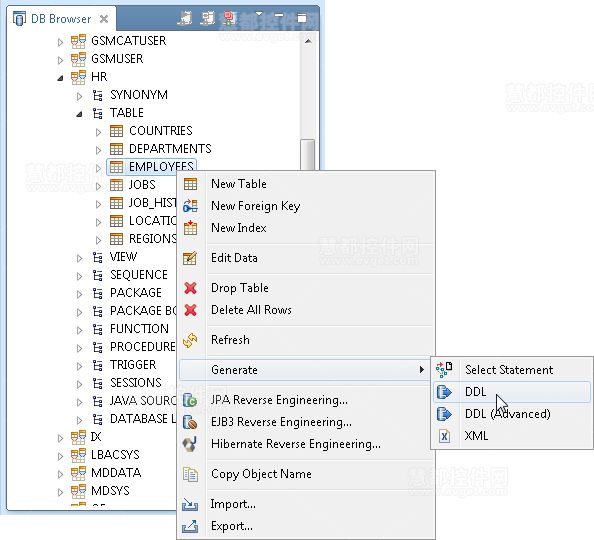
重新创建选定表时会产生一个DDL脚本,并会在SQL编辑器中显示。
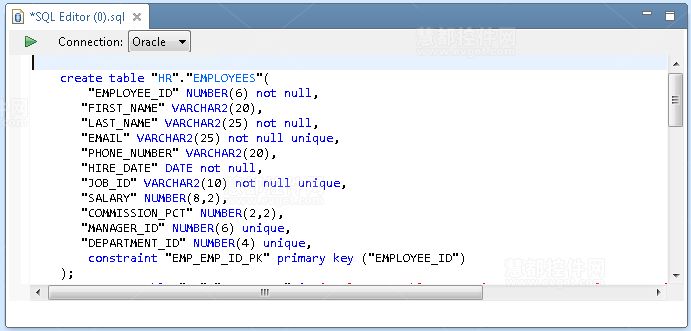
要在表中生成一个示例的SELECT语句,在数据库浏览器中右键单击该表,并选择Generate>Select Statement即可。
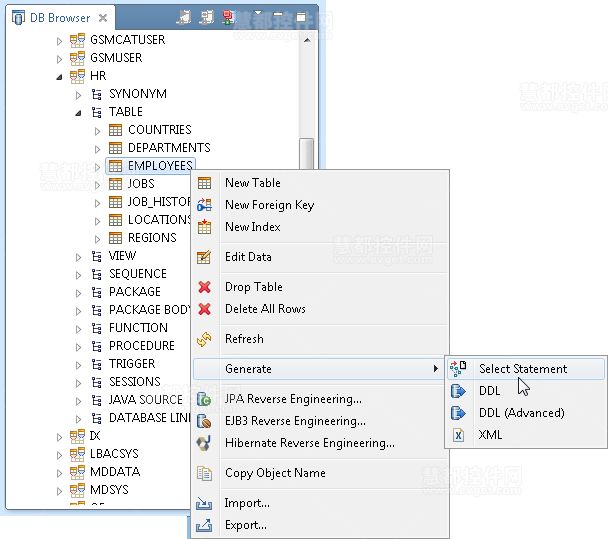
这会生成一个SELECT*语句,并在SQL编辑器中显示。
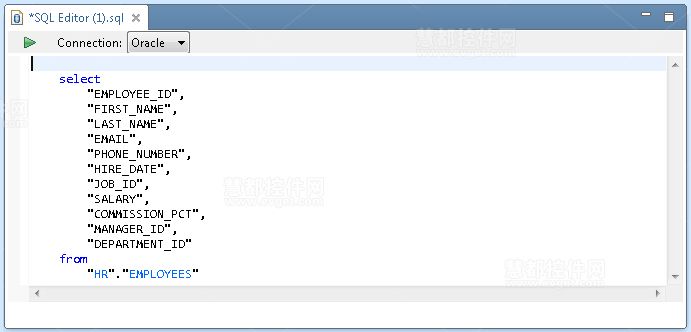
5. 更改命令分隔符
默认命令分隔符是分号(;),这就意味着分号是所有的SQL命令和查询终止字符。然而在更复杂的脚本中,分号则经常被用来作为内部分隔而其他字符串用作命令分隔符,当分号是命令分隔符时这样的脚本运行不正常。
您可以通过使用SQL编辑器的Cmd Sep下拉列表来改变命令分隔符。从分离器的现有设置选择,或输入您自己的类型。
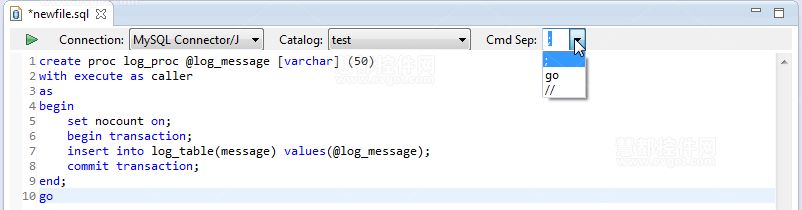
注意:Cmd Sep的下拉列表不适用于查询Oracle编辑解析器的内部管理。
